
Если мы хотим отправить сообщение через наш мобильный телефон, мы, скорее всего, прибегнем к WhatsApp. Несомненно, это приложение является наиболее используемым во всем мире для отправки сообщений мгновенно и легко. Благодаря этому типу приложений и социальных сетей общение с разными людьми в любой точке мира стало действительно простым, и ни одна минута дня не проходит без тысяч сообщений, проходящих через сеть.
Вот почему кажется, что мы придаем большее значение нашим профилям на платформе этого типа, так как мы хотим произвести хорошее впечатление на наши контакты и показать, почему не наше лучшее лицо.
В WhatsApp один из вариантов, которым пользователи больше интересуются, - это выбрать хорошее изображение профиля, поскольку это презентация для ваших контактов. Проблема в том, что в зависимости от размера фотографии приложение не позволяет нам сделать его в натуральную величину.
Здесь мы объясняем, как вы можете поместить фотографию в свой профиль WhatsAppsin, чтобы обрезать ее, выполнив несколько простых шагов, чтобы ничего не пропустить, и вы можете показать полное изображение.
1. Как поставить аватарку без обрезки в WhatsApp
Шаг 1
Первое, что вы должны сделать, это войти в свою фотогалерею и выбрать фотографию, которую вы хотите поместить в профиль WhatsApp без обрезки.

Шаг 2
Теперь вы должны повернуть его так, чтобы он вращался. После поворота вы должны сделать скриншот.

Шаг 3
Теперь мы идем в наш профиль WhatsApp и выбираем, что мы хотим изменить изображение профиля.

Шаг 4
Мы выбираем сделанный нами скриншот. Как только мы выбрали это, мы должны повернуть это так, чтобы это было в исходном положении.

Шаг 6
Теперь мы увидим, что мы можем отрегулировать его, оставив только черные края по бокам.

Шаг 7
Наконец, мы увидим, что наше изображение было опубликовано без обрезки в нашем профиле приложения.

2. Как поместить изображение профиля без обрезки в WhatsApp с InstaSize
Шаг 1
Первое, что нужно сделать, это зайти в Play Store и загрузить приложение InstaSize.
Instasize
После того, как мы загрузили приложение, мы должны загрузить изображение, которое мы хотим поместить в наш профиль WhatsApp, в приложение через символ «+».

Шаг 2
Как только у нас это получится, мы должны выбрать опцию «рамка» в опциях нижней панели.

Шаг 3
Теперь мы должны выбрать стиль фрейма, который мы хотим вставить в наше изображение, чтобы все фреймы этого стиля были загружены.
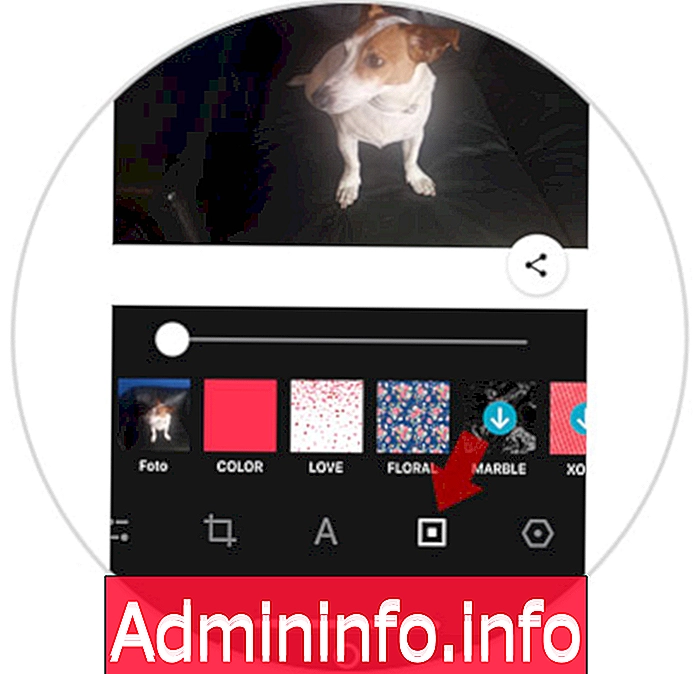
Шаг 4
Как только мы загрузим кадры, мы должны выбрать тот, который нам нравится для нашего изображения. Мы отметим это и посмотрим, как это выглядит. В случае, если нам это нравится, мы выбираем символ «V».

Шаг 5
Теперь мы должны нажать символ акции.

Шаг 6
Среди появившихся вариантов в этом случае мы должны выбрать «Загрузить в галерее», чтобы фотография сохранялась в нашем телефоне.

Шаг 7
Наконец, мы снова получаем доступ к WhatsApp и выбираем, что мы хотим изменить изображение нашего профиля. Посмотрим, как теперь это не обрезается и выглядит завершенным.

Таким образом, мы можем размещать полноразмерные фотографии в профиле WhatsApp, украшенные рамкой, которая нам нравится больше всего.
СТАТЬИ